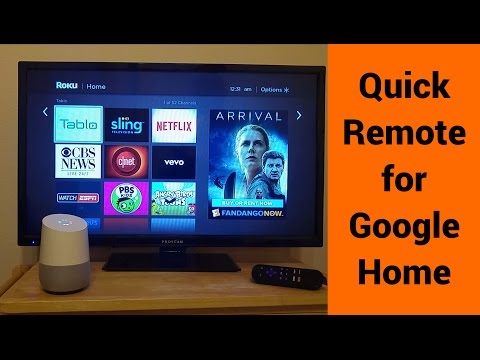Quick Remote for Google Home/A
ကြော်ငြာများ ပါရှိပါသည်အက်ပ်အတွင်း ဝယ်ယူမှုများ
၃.၆star
သုံးသပ်ချက် ၆၄၂
၁ သိန်း+
ဒေါင်းလုဒ်များ
အားလုံး
info
ဤအက်ပ်အကြောင်း
သင့်ဖုန်းမြည်သောအခါအဝေးထိန်းကိုမရှာပါနှင့်။ "ဟေ့ Google, TV ကိုခေတ္တရပ်တန့်ဖို့ Quick Remote ကိုတောင်း" လို့ပြောလိုက်ပါ။
Quick Remote သည်သင်၏ Roku ကိုအသံအမိန့်ဖြင့်ထိန်းချုပ်သည်။ ရုပ်ရှင်ကိုဖွင့်ပါသို့မဟုတ်ခဏနားပါ ပြန်လှည့်သို့မဟုတ်သင်အကြိုက်ဆုံးပြပွဲ forward ။ Netflix သို့မဟုတ် CBS သတင်းချန်နယ်ကိုစတင်ပါ။ ဘယ်ကိုသွား၊ ညာ၊ ရွေးပါဟု Roku ၏ menu ကိုသွားပါ။
၎င်းသည်တစ်ပြိုင်နက်တည်း command များစွာကိုလိုက်နာပြီး Rokus မြောက်မြားစွာကိုလည်းထိန်းချုပ်နိုင်သည်။ သင်၏နောက် command ကိုစောင့်ရန်ပင်သင်တောင်းဆိုနိုင်သည်။
သင်အကြိုက်ဆုံး command များအတွက်ဖြတ်လမ်းများကိုဖန်တီးရန် Google Home အက်ပ်တွင် Shortcuts ကိုသုံးပါ။ "hey Google, TV pause" အစား "hey Google" အစား "Quick Remote" ကို TV ခဏရပ်ပြီးစောင့်ပါဟုပြောပါ။ Google ပင်မအက်ပ်မှ Shortcuts ကိုရှာပါ။ လက်ဝဲမီနူး> နောက်ထပ်ချိန်ညှိချက်များ> ဖြတ်လမ်းများ
ဤအပလီကေးရှင်းသည်မည်သည့်ဖုန်းတွင်မဆို Google Home ကိရိယာများနှင့် Google Assistant တို့နှင့်အလုပ်လုပ်သည်။
Google Assistant ရှိလျင်မြန်စွာအဝေးထိန်းအက်ပလီကေးရှင်း - https://goo.gl/sUkDGM
Roku ဝေးလံခေါင်ဖျားကိုသင်ဘယ်တော့မှမထိတော့ပါ။ အချက်အချာသို့မဟုတ်ထပ်မံလိုအပ်သောဟာ့ဒ်ဝဲမလိုအပ်ပါ။
အမြန်စတင်:
Google Home သို့မဟုတ် Google Assistant မှာ -
သင်၏ Google Home သို့မဟုတ် Google Assistant သို့ "Ok Google, Quick Remote နှင့်စကားပြောပါ" ဟုပြောပါ
သင်၏ Google Home / Assistant ကို Quick Remote account နှင့်ချိတ်ဆက်ရန်သင့်အားတောင်းဆိုလိမ့်မည်။
- ဂူဂဲလ်မူလစာမျက်နှာသို့မဟုတ်ဂူဂဲလ်မူလစာမျက်နှာ Mini ကိုအသုံးပြုသောအခါ၊ ဂူဂဲလ်ပင်မအက်ပ်တွင်ပေါ်လာရန် Quick Remote link ကဒ်ကိုရှာပါ
- သင်သည်လျင်မြန်သောအဝေးထိန်းကိုရှာရန် Google ပင်မအက်ပ်၏ဘယ်ဘက်မီနူး> Explore> Quick Remote '> Link တွင်ရှာနိုင်သည်
- Quick Remote ကိုချိတ်ဆက်ရန် Google Assistant အက်ပ်တွင် https://goo.gl/sUkDGM ဤ link ကိုလည်းသင်ဖွင့်နိုင်သည်။
•သင်၏ဂူဂဲလ်အကောင့်ကို သုံး၍ Quick Remote သို့ဆိုင်းအင်လုပ်ရန်လင့်ခ်ကိုလိုက်နာပါ။ ချိတ်ဆက်မှုအတွက်သင်၏အီးမေးလ်ကိုသာမျှဝေပါလိမ့်မည်
သင့်ဖုန်းတွင် -
• Google Home အက်ပ်အတွက် Quick Remote ကိုသင့်ဖုန်းတွင်တပ်ဆင်ပါ
သင်၏ဖုန်းကို Wi-Fi ကွန်ယက်နှင့်သင်၏ Roku ကိရိယာနှင့်ချိတ်ဆက်ပါ
•သင့်ဖုန်း၏ Wi-Fi ချိန်ညှိချက်များတွင်အိပ်နေစဉ်အတွင်း Wi-Fi ကိုအမြဲတမ်းထားရှိရန်
•သင်ထိန်းချုပ်လိုသော Roku device ကို devices menu မှရွေးချယ်ပါ
ဂူဂဲလ်အကောင့်ကိုသင်၏ဂူဂဲလ်ကိရိယာ (သို့) ဂူဂဲလ်လက်ထောက်အက်ပ်ဖြင့်သုံးခြင်းဆိုင်းအင် - သင်အီးမေးလ်ကိုနှစ်ခုချိတ်ဆက်ရန်သာအသုံးပြုလိမ့်မည်
အရေးကြီး: သင်၏ဖုန်း၏ဝိုင်ဖိုင်သည်ဂူဂဲလ်နေအိမ်မှအမိန့်များကိုလက်ခံပြီးသင်၏ Roku သို့ပို့ရန်အိပ်ချိန်အတွင်းအမြဲတမ်းနေရန်လိုအပ်သည်။ ဒါ့အပြင်သင့်ဖုန်းက Roku နဲ့ဆက်သွယ်မှုပြtroubleနာရှိရင် Android Settings> Battery Optimization မှာဒီ app အတွက်ဘက်ထရီပိုကောင်းအောင်လုပ်ပါ။
ဂူဂဲလ်မူလစာမျက်နှာသို့မဟုတ်ဂူဂဲလ်လက်ထောက်သို့ပြန်သွားပါ
•အိုကေ၊ တီဗီခဏရပ်ရန် Quick Remote ကိုတောင်းပါဟုပြောပါ - Voila! မင်းပြောတာအတိုင်းမင်း Roku ကလုပ်လိမ့်မယ်။
• "အိုဂူဂဲလ်၊ Quick Remote ကိုအိမ်ပြန်၊ ညာ၊ အောက်ဆင်းရန်ရွေးချယ်ပါ" ဟုပြောပါ - ၎င်းသည်တစ်ပြိုင်နက်တည်း command များစွာကိုလိုက်နာလိမ့်မည်။
• "Ok Google, Netflix ကိုစတင်ရန်နှင့်စောင့်ဆိုင်းရန် Quick Remote ကိုတောင်းပါ" ဟုပြောပါ။ ၎င်းသည်ချန်နယ်တစ်ခုစတင်ပြီးသင်၏နောက် command ကိုစောင့်လိမ့်မည်။
•“ အိုဂူဂဲလ်၊ မိသားစုခေါင်ဆောင် Roku သို့ပြောင်းရန် Quick Remote ကိုတောင်းပါ” ဟုပြောပါ။ ၎င်းသည် Rokus မျိုးစုံကိုပင်ထိန်းချုပ်လိမ့်မည်။
အကူအညီ & မကြာခဏမေးလေ့ရှိသောမေးခွန်းများ - http://www.appestry.biz/qr
သရုပ်ပြဗီဒီယို: https://youtu.be/BaK-Dq8e5g8
အခမဲ့ဗားရှင်းမှာပြက္ခဒိန်လအတွက်အမိန့် ၅၀ သတ်မှတ်ထားသည်။ ကန့်သတ်ချက်မရှိဘဲလျင်မြန်စွာ Remote ကိုအသုံးပြုရန် Full Pass စာရင်းသွင်းခြင်းသို့ Upgrade!
Full Pass Subscription သည်တစ်လလျှင် voice commands ၅၀ ကျော်အသုံးပြုရန်လိုအပ်သည်။
လစဉ်အပြည့်အဝ Pass: $ 0.99 / လ + အခွန်
1 ပတ်အခမဲ့ရုံးတင်စစ်ဆေးပါဝင်သည်
နှစ်ပတ်လည်အပြည့်အဝ Pass: $ ၉.၉၉ / တစ်နှစ် + အခွန်
2 ပတ်အခမဲ့ရုံးတင်စစ်ဆေးပါဝင်သည်
Google Play Store တွင်စာရင်းသွင်းခြင်းကိုအချိန်မရွေးပယ်ဖျက်ပါ။ Menu> Subscriptions ကိုနှိပ်ပါ
Quick Remote သည်သင်၏ Roku ကိုအသံအမိန့်ဖြင့်ထိန်းချုပ်သည်။ ရုပ်ရှင်ကိုဖွင့်ပါသို့မဟုတ်ခဏနားပါ ပြန်လှည့်သို့မဟုတ်သင်အကြိုက်ဆုံးပြပွဲ forward ။ Netflix သို့မဟုတ် CBS သတင်းချန်နယ်ကိုစတင်ပါ။ ဘယ်ကိုသွား၊ ညာ၊ ရွေးပါဟု Roku ၏ menu ကိုသွားပါ။
၎င်းသည်တစ်ပြိုင်နက်တည်း command များစွာကိုလိုက်နာပြီး Rokus မြောက်မြားစွာကိုလည်းထိန်းချုပ်နိုင်သည်။ သင်၏နောက် command ကိုစောင့်ရန်ပင်သင်တောင်းဆိုနိုင်သည်။
သင်အကြိုက်ဆုံး command များအတွက်ဖြတ်လမ်းများကိုဖန်တီးရန် Google Home အက်ပ်တွင် Shortcuts ကိုသုံးပါ။ "hey Google, TV pause" အစား "hey Google" အစား "Quick Remote" ကို TV ခဏရပ်ပြီးစောင့်ပါဟုပြောပါ။ Google ပင်မအက်ပ်မှ Shortcuts ကိုရှာပါ။ လက်ဝဲမီနူး> နောက်ထပ်ချိန်ညှိချက်များ> ဖြတ်လမ်းများ
ဤအပလီကေးရှင်းသည်မည်သည့်ဖုန်းတွင်မဆို Google Home ကိရိယာများနှင့် Google Assistant တို့နှင့်အလုပ်လုပ်သည်။
Google Assistant ရှိလျင်မြန်စွာအဝေးထိန်းအက်ပလီကေးရှင်း - https://goo.gl/sUkDGM
Roku ဝေးလံခေါင်ဖျားကိုသင်ဘယ်တော့မှမထိတော့ပါ။ အချက်အချာသို့မဟုတ်ထပ်မံလိုအပ်သောဟာ့ဒ်ဝဲမလိုအပ်ပါ။
အမြန်စတင်:
Google Home သို့မဟုတ် Google Assistant မှာ -
သင်၏ Google Home သို့မဟုတ် Google Assistant သို့ "Ok Google, Quick Remote နှင့်စကားပြောပါ" ဟုပြောပါ
သင်၏ Google Home / Assistant ကို Quick Remote account နှင့်ချိတ်ဆက်ရန်သင့်အားတောင်းဆိုလိမ့်မည်။
- ဂူဂဲလ်မူလစာမျက်နှာသို့မဟုတ်ဂူဂဲလ်မူလစာမျက်နှာ Mini ကိုအသုံးပြုသောအခါ၊ ဂူဂဲလ်ပင်မအက်ပ်တွင်ပေါ်လာရန် Quick Remote link ကဒ်ကိုရှာပါ
- သင်သည်လျင်မြန်သောအဝေးထိန်းကိုရှာရန် Google ပင်မအက်ပ်၏ဘယ်ဘက်မီနူး> Explore> Quick Remote '> Link တွင်ရှာနိုင်သည်
- Quick Remote ကိုချိတ်ဆက်ရန် Google Assistant အက်ပ်တွင် https://goo.gl/sUkDGM ဤ link ကိုလည်းသင်ဖွင့်နိုင်သည်။
•သင်၏ဂူဂဲလ်အကောင့်ကို သုံး၍ Quick Remote သို့ဆိုင်းအင်လုပ်ရန်လင့်ခ်ကိုလိုက်နာပါ။ ချိတ်ဆက်မှုအတွက်သင်၏အီးမေးလ်ကိုသာမျှဝေပါလိမ့်မည်
သင့်ဖုန်းတွင် -
• Google Home အက်ပ်အတွက် Quick Remote ကိုသင့်ဖုန်းတွင်တပ်ဆင်ပါ
သင်၏ဖုန်းကို Wi-Fi ကွန်ယက်နှင့်သင်၏ Roku ကိရိယာနှင့်ချိတ်ဆက်ပါ
•သင့်ဖုန်း၏ Wi-Fi ချိန်ညှိချက်များတွင်အိပ်နေစဉ်အတွင်း Wi-Fi ကိုအမြဲတမ်းထားရှိရန်
•သင်ထိန်းချုပ်လိုသော Roku device ကို devices menu မှရွေးချယ်ပါ
ဂူဂဲလ်အကောင့်ကိုသင်၏ဂူဂဲလ်ကိရိယာ (သို့) ဂူဂဲလ်လက်ထောက်အက်ပ်ဖြင့်သုံးခြင်းဆိုင်းအင် - သင်အီးမေးလ်ကိုနှစ်ခုချိတ်ဆက်ရန်သာအသုံးပြုလိမ့်မည်
အရေးကြီး: သင်၏ဖုန်း၏ဝိုင်ဖိုင်သည်ဂူဂဲလ်နေအိမ်မှအမိန့်များကိုလက်ခံပြီးသင်၏ Roku သို့ပို့ရန်အိပ်ချိန်အတွင်းအမြဲတမ်းနေရန်လိုအပ်သည်။ ဒါ့အပြင်သင့်ဖုန်းက Roku နဲ့ဆက်သွယ်မှုပြtroubleနာရှိရင် Android Settings> Battery Optimization မှာဒီ app အတွက်ဘက်ထရီပိုကောင်းအောင်လုပ်ပါ။
ဂူဂဲလ်မူလစာမျက်နှာသို့မဟုတ်ဂူဂဲလ်လက်ထောက်သို့ပြန်သွားပါ
•အိုကေ၊ တီဗီခဏရပ်ရန် Quick Remote ကိုတောင်းပါဟုပြောပါ - Voila! မင်းပြောတာအတိုင်းမင်း Roku ကလုပ်လိမ့်မယ်။
• "အိုဂူဂဲလ်၊ Quick Remote ကိုအိမ်ပြန်၊ ညာ၊ အောက်ဆင်းရန်ရွေးချယ်ပါ" ဟုပြောပါ - ၎င်းသည်တစ်ပြိုင်နက်တည်း command များစွာကိုလိုက်နာလိမ့်မည်။
• "Ok Google, Netflix ကိုစတင်ရန်နှင့်စောင့်ဆိုင်းရန် Quick Remote ကိုတောင်းပါ" ဟုပြောပါ။ ၎င်းသည်ချန်နယ်တစ်ခုစတင်ပြီးသင်၏နောက် command ကိုစောင့်လိမ့်မည်။
•“ အိုဂူဂဲလ်၊ မိသားစုခေါင်ဆောင် Roku သို့ပြောင်းရန် Quick Remote ကိုတောင်းပါ” ဟုပြောပါ။ ၎င်းသည် Rokus မျိုးစုံကိုပင်ထိန်းချုပ်လိမ့်မည်။
အကူအညီ & မကြာခဏမေးလေ့ရှိသောမေးခွန်းများ - http://www.appestry.biz/qr
သရုပ်ပြဗီဒီယို: https://youtu.be/BaK-Dq8e5g8
အခမဲ့ဗားရှင်းမှာပြက္ခဒိန်လအတွက်အမိန့် ၅၀ သတ်မှတ်ထားသည်။ ကန့်သတ်ချက်မရှိဘဲလျင်မြန်စွာ Remote ကိုအသုံးပြုရန် Full Pass စာရင်းသွင်းခြင်းသို့ Upgrade!
Full Pass Subscription သည်တစ်လလျှင် voice commands ၅၀ ကျော်အသုံးပြုရန်လိုအပ်သည်။
လစဉ်အပြည့်အဝ Pass: $ 0.99 / လ + အခွန်
1 ပတ်အခမဲ့ရုံးတင်စစ်ဆေးပါဝင်သည်
နှစ်ပတ်လည်အပြည့်အဝ Pass: $ ၉.၉၉ / တစ်နှစ် + အခွန်
2 ပတ်အခမဲ့ရုံးတင်စစ်ဆေးပါဝင်သည်
Google Play Store တွင်စာရင်းသွင်းခြင်းကိုအချိန်မရွေးပယ်ဖျက်ပါ။ Menu> Subscriptions ကိုနှိပ်ပါ
အပ်ဒိတ်လုပ်ခဲ့သည့်ရက်
ဆော့ဖ်ဝဲရေးသူများက သင့်ဒေတာအား စုစည်းပုံနှင့် မျှဝေပုံကို နားလည်ခြင်းမှစ၍ လုံခြုံမှု စတင်သည်။ ဒေတာလုံခြုံမှုနှင့် လုံခြုံရေးလုပ်ဆောင်မှုများသည် သင်၏အသုံးပြုမှု၊ ဒေသနှင့် အသက်အပေါ်မူတည်၍ ကွဲပြားနိုင်သည်။ ဆော့ဖ်ဝဲရေးသူက ဤအချက်အလက်ကို ပေးထားပြီး အချိန်နှင့်အမျှ ပြောင်းလဲနိုင်သည်။
မည်သည့်ဒေတာကိုမျှ ပြင်ပအဖွဲ့အစည်းများနှင့် မျှဝေခြင်းမရှိပါ
ဆော့ဖ်ဝဲရေးသူများ၏ မျှဝေမှုဆိုင်ရာ ဖော်ပြမှုကို ပိုမိုလေ့လာရန်
ယခုအက်ပ်သည် ဤဒေတာအမျိုးအစားများကို စုဆောင်းနိုင်သည်
ကိုယ်ရေးအချက်အလက်
ဒေတာကို အသွင်ဝှက်၍ အကူးအပြောင်းလုပ်သည်
ဒေတာကို ဖျက်၍မရပါ
အဆင့်သတ်မှတ်ခြင်း၊ သုံးသပ်ခြင်း
၃.၅
သုံးသပ်ချက် ၅၇၉
Ko May
- မသင့်လျော်ကြောင်း အလံပြရန်
၂၀၂၁၊ ဖေဖော်ဝါရီ ၂၄
Ol
Google အသုံးပြုသူ တစ်ဦး
- မသင့်လျော်ကြောင်း အလံပြရန်
၂၀၁၉၊ မေ ၁၆
Quick Remote for Google CLL
အသစ်ရှိသလား
• Prominently displays subscription pricing and terms
• Raise or lower the volume by 5, 10, 15 or 20 points - adjust it in the settings
• Using Shortcuts in Google Home app you can just say "hey Google, pause the TV"
• Set your phone's Wi-Fi settings to ALWAYS STAY ON during sleep
----
Thank you all for your feedback!
• Raise or lower the volume by 5, 10, 15 or 20 points - adjust it in the settings
• Using Shortcuts in Google Home app you can just say "hey Google, pause the TV"
• Set your phone's Wi-Fi settings to ALWAYS STAY ON during sleep
----
Thank you all for your feedback!